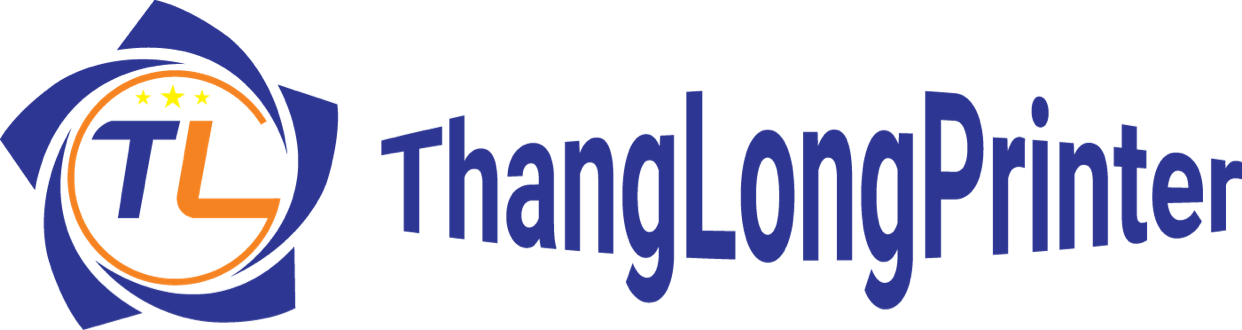Dấu hiệu nhận biết lỗi màn hình xanh trên máy tính
Lỗi màn hình xanh win 10 xuất hiện ngay sau khi màn hình BIOS kết thúc (nghĩa là chưa vào đến màn hình Windows load, có thanh ngang chạy chạy) thì đến 99% là do lỗi AHCI trong thiết lập BIOS. Để kiểm tra lại, các bạn vào phần BIOS (nhấn F2, F10, F10, Delete tùy từng dòng máy khi bắt đầu khởi động), và xem trong phần chế độ ổ cứng – SATA Mode đang là IDE hay AHCI:
Xem thêm: cách vào bios các dòng máy

Các nguyên nhân dẫn đến hiện tượng lỗi màn hình xanh trên windows 7/8/10
1. Lỗi màn hình xanh máy tính do windows
Cái này thì vô vàn lý do mà khó có thể giải thích được, nào là lỗi hệ điều hành, lỗi do virus, lỗi do xung đột driver, lỗi phần mềm không tương thích… Các bạn hãy thử một số bước khắc phục dưới đây nhé:
Xem thêm: Cài đặt phần mềm máy tính tại nhà
- Hãy GỠ BỎ chương trình phần mềm, driver… được cài đặt gần đây nhất. Sau đó khởi động lại máy vài lần (hoặc mở nhiều phần mềm cùng 1 lúc) để xem còn hiện tượng màn hình xanh nữa không?
- Xóa bỏ toàn bộ các file rác trong thư mục temp (vào Run > gõ temp > Enter) và thư mục %temp% (vào Run > gõ %temo% > Enter).
- Dùng CCleaner hoặc các phần mềm tương tự như vậy để xóa sạch các file thừa, file rác khỏi hệ thống, sau đó khởi động lại máy tính.
2. Do driver card màn hình gây lỗi màn hình xanh win 10
- Kiểm tra trong Device Manager xem driver màn hình của bạn có bị mất hay không?
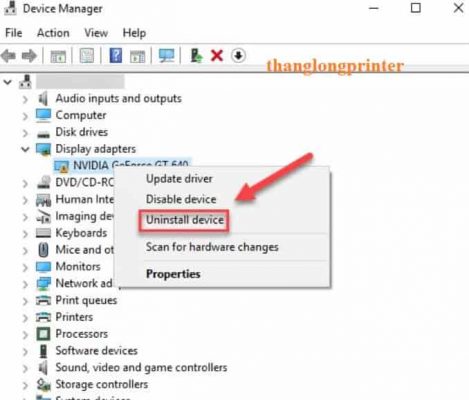
Nếu driver VGA của bạn bị mất, cài nhầm driver… thì display adapter chấm than vàng hoặc Standard VGA driver, chứ không phải model, số hiệu cụ thể
3. Do phần cứng máy tính
Tại sao lại là phần cứng máy tính? Cụ thể phần cứng ở đây là gì?
Chúng ta có thể hiểu nôm na như này, máy tính là sự kết hợp giữa hệ thống phần cứng (màn hình, bàn phím, CPU, RAM, ổ cứng, card sound, card màn hình….) phần mềm và hệ thống driver (để hệ điều hành “nhận diện” phần cứng trong Windows). Và trong quá trình sử dụng có thể cable nối ổ cứng bị lỏng, chân RAM bị bẩn… cũng sẽ dẫn đến hiện tượng lỗi màn hình xanh. Cách khắc phục ở đây là các bạn có thể tự tháo ra rồi lắp lại (yêu cầu người dùng có tay nghề và dụng cụ hỗ trợ) hoặc đem ra hàng sửa chữa máy tính có uy tín để nhân viên kỹ thuật kiểm tra lại, vệ sinh máy móc, bảo dưỡng phần mềm.
Xem thêm: sửa máy tính tại nhà
Mẹo giúp khắc phục lỗi màn hình xanh trên máy tính win 10
1. Ghi lại stop code của lỗi màn hình xanh Windows 10

Thật khó để giải quyết lỗi màn hình xanh mà không biết lỗi cụ thể đang gặp phải là gì. Vì vậy, để bắt đầu với việc sửa chữa lỗi màn hình xanh là ghi lại vấn đề thực tế.
Trong Windows 10, BSOD chứa một khuôn mặt buồn, cùng với một thông báo lỗi đơn giản. Bên dưới, bạn sẽ thấy một liên kết đến trang khắc phục sự cố màn hình xanh của Microsoft, mã QR và trường Stop Code. Nếu muốn, bạn có thể quét mã QR bằng camera của điện thoại để chuyển đến trang hỗ trợ của Microsoft.
Phần quan trọng nhất là ghi lại stop code được liệt kê trên trang, điều này sẽ giúp bạn thu hẹp cách khắc phục sự cố.
2. Xem lại các thay đổi trên máy tính gần đây
Trong nhiều trường hợp, bạn sẽ bắt đầu thấy lỗi màn hình xanh sau khi thực hiện thay đổi đối với hệ thống của mình. Những thay đổi như vậy có thể đưa các yếu tố có vấn đề vào một môi trường ổn định. Xác định điều này có thể giúp khắc phục sự cố của bạn.
Ví dụ: nếu bạn vừa cài đặt một máy in mới, hãy thử rút phích cắm khỏi máy tính và xem liệu lỗi màn hình xanh có còn hay không. Nếu gần đây bạn đã chạy bản cập nhật Windows, hãy đi tới Settings > Update & Security > Windows Update và nhấp vào View update history.
Trên trang tiếp theo có danh sách, nhấp vào Uninstall updates ở trên cùng và xóa bản cập nhật gần đây nhất để xem liệu điều đó có giải quyết được sự cố hay không.
Đối với phần mềm cũng vậy. Lỗi màn hình xanh xuất hiện sau khi cài đặt một ứng dụng mới, hãy thử xóa ứng dụng đó.
3. Quét phần mềm độc hại gây ra lỗi màn hình xanh win 10
Phần mềm độc hại có thể làm hỏng các file hệ thống Windows và dẫn đến lỗi màn hình xanh. Bạn nên quét virus để loại trừ bất cứ điều gì như thế này. Nên sửa dụng phần mềm diệt virust bản quyền.
4. Khởi động vào Safe Mode
Tùy thuộc vào mức độ nghiêm trọng của sự cố, bạn có thể thực hiện tất cả các bước khắc phục sự cố ở trên khi làm việc trong Windows như bình thường. Tuy nhiên, nếu bạn gặp sự cố lớn, có thể khiến bạn không thể hoạt động bình thường. Trong trường hợp đó, bạn cần khởi động vào Safe Mode.
Safe Mode cho phép bạn load cấu hình Windows cơ bản chỉ với các yếu tố cần thiết để chạy. Điều này ngăn các ứng dụng của bên thứ ba can thiệp vào hoạt động bình thường. Nếu bạn có thể làm việc ở Safe Mode mà không bị lỗi màn hình xanh. Nghĩa là một ứng dụng hoặc service đã cài đặt gây ra sự cố.
Ở Safe Mode, bạn có thể quét phần mềm độc hại, sử dụng tính năng khôi phục hệ thống.
5. Sử dụng các công cụ nâng cao sử lý lỗi màn hình xanh win 10
Để khắc phục sự cố sâu hơn, bạn có thể sử dụng các file Windows dump. Ghi lại thông tin sau khi hệ thống gặp sự cố để dễ hiểu tình hình hơn. Chúng thường chỉ dành cho người dùng nâng cao.
Làm theo hướng dẫn: Những cách sửa lỗi màn hình xanh chết chóc BSOD để biết một số công cụ.
Ngoài ra bạn có thể thử kiểm tra cập nhật Windows và driver, khôi phục hệ thống, kiểm tra phần cứng hay chạy quét SFC.
6. Cài đặt lại Windows 10 sửa lỗi màn hình xanh do phần mềm triệt để
Nếu vẫn thất bại, bạn cần phải cài đặt lại Windows trên máy tính của mình. Tại thời điểm này, bạn đã loại trừ các vấn đề phổ biến. Vì vậy chắc chắn có một số vấn đề sâu xa hơn trên hệ thống của bạn. Làm theo hướng dẫn này để reset Windows 10.
Xem thêm: kinh nghiệp sửa lỗi màn hình xanh win7 và win 8
DỊCH VỤ SỬA CHỮA MÁY TÍNH – MÁY IN VĂN PHÒNG TẠI HÀ NỘI
Liên hệ: 085.2222.103